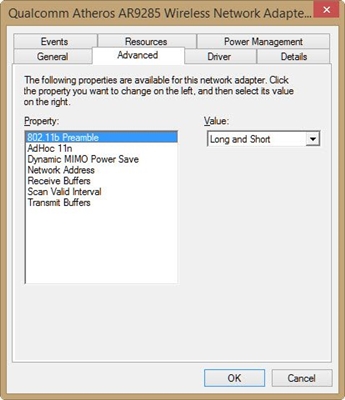여보세요. 당신의 도움이 매우 필요합니다. 라우터를 통해 인터넷에 액세스 할 수 없습니다. "제한됨"과 노란색 느낌표를 씁니다. 비슷한 질문에 답한 기사를 살펴 보았고, 작성된대로 모든 작업을 수행했지만 아무 소용이 없었습니다.
라우터 자체의 문제를 이해했듯이 전화에서도 네트워크에 연결할 수 없었습니다. 라우터 설정에 들어가기 전에 모든 것이 잘 작동하고 암호와 네트워크 이름을 변경하고 싶었습니다. 아마도 뭔가 잘못 눌렀을 가능성이 크며, 이제 모든 것을 되돌릴 수 없습니다 (WPS / RESET 100500 번 눌렀습니다) 어떻게 될까요?
대답
여보세요. 거기에서 무슨 일이 일어 났는지 이해하기가 매우 어렵습니다. 문제를 일반적인 용어로 설명했습니다. 구체적인 것은 없습니다.
TP-Link TL-WR840N에서 Wi-Fi 네트워크 이름과 암호를 변경 한 후 문제가 시작된 경우 새 암호로 장치를 새 Wi-Fi 네트워크에 다시 연결해야 할 수 있습니다. 잘못된 설정을 변경했을 수도 있습니다. 대부분의 경우 Wi-Fi 네트워크 설정 대신 WAN 설정 (제공 업체에 대한 연결 매개 변수)을 변경합니다. 지침은 다음과 같습니다 : TP-Link에서 Wi-Fi 비밀번호를 변경하거나 설정하는 방법.
그러나 현재 상태가 "제한됨"이고 노란색 느낌표가 있으면 TP-Link TL-WR840N에 연결된 것이므로 인터넷에 액세스 할 수 없습니다. 그리고 이것은 라우터 설정을 재설정했기 때문일 가능성이 큽니다. 이제 다시 구성해야합니다.
따라서 지침에 따라 TP-Link TL-WR840N의 설정을 재설정하는 것이 좋습니다. 그런 다음 컴퓨터에서 라우터에 연결됩니다. 네트워크 케이블을 사용하거나 Wi-Fi를 통해 사용할 수 있습니다. Wi-Fi 네트워크의 공장 이름과 비밀번호 (PIN)는 TL-WR840N 하단의 스티커에 표시되어 있습니다.
연결 후 라우터 설정으로 이동해야합니다. 브라우저를 통해 192.168.1.1, 192.168.0.1 또는 tplinkwifi.net (라우터 하단에도 표시됨).
공유기의 WAN 포트에 인터넷 케이블이 연결되어 있는지 확인하세요.
그 후 WAN 섹션에서 가장 먼저 수정해야합니다! 인터넷 제공 업체가 제공 한 매개 변수를 설정하십시오. 연결 유형 등을 선택하십시오. 여기에서 지정해야하는 설정을 모를 경우 인터넷 제공 업체의 지원에 문의하십시오.

TP-Link TL-WR840N이 제공 업체에 연결되면 장치의 "제한됨"상태가 사라지고 인터넷 액세스가 나타납니다. "무선"섹션에서 Wi-Fi 네트워크를 설정할 수 있습니다. 여기에서 네트워크 이름 (SSID)을 설정하십시오. 그리고 "무선 보안"섹션에서 Wi-Fi에 대한 암호를 설정합니다.

다음은 TP-LINK TL-WR840N을 구성하는 방법에 대한 또 다른 자세한 지침입니다.
이 모든 것이 당신에게 매우 어렵다면 아마도 마스터에게 전화하는 것이 가장 좋습니다.
28.09.18
0
Ramina의 질문